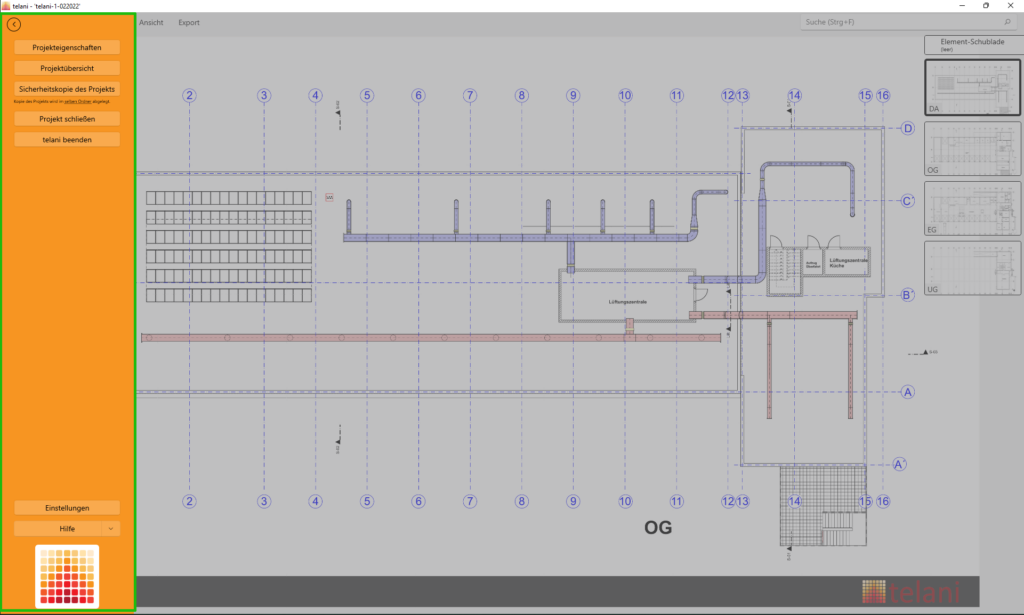Nachdem Sie ein neues Projekt angelegt oder ein bereits bestehendes Projekt ausgewählt haben, öffnet sich das telani-Hauptfenster.
Das telani-Hauptfenster im Überblick:
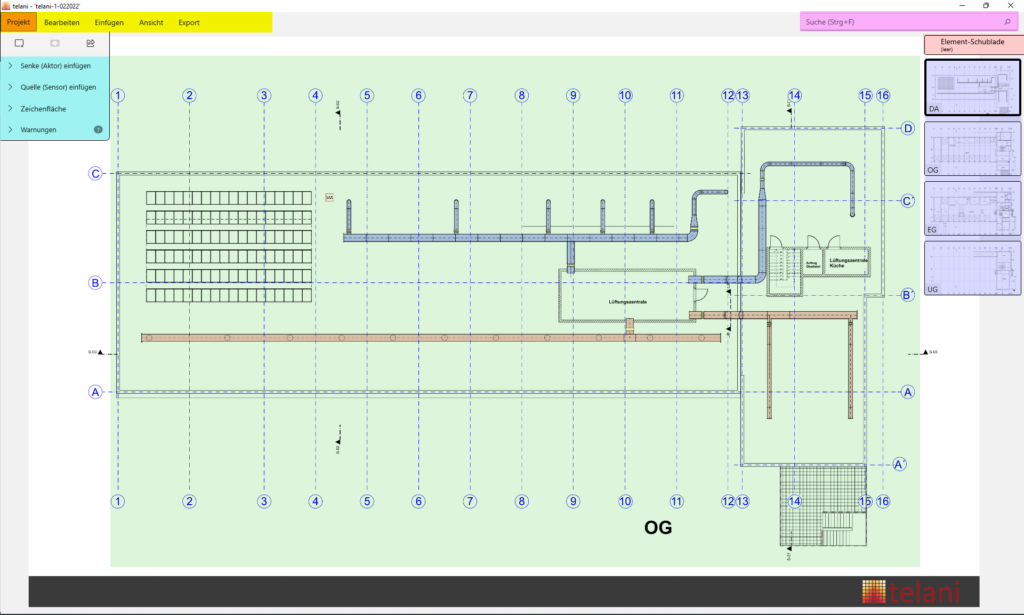
Ganz oben und linksbündig befindet sich die Menüleiste (gelb) mit vielen Funktionen, die in diesem Handbuch beschrieben werden.
Links befindet sich die Seitenleiste (hellblau). Sie können die einzelnen Bereiche aufklappen, indem Sie diese anklicken (siehe nächstes Schaubild)
Rechts oben befindet sich die Suchfunktion (pink).
Direkt darunter liegt die Element-Schublade (rot). Auch diese können Sie durch Klicken auf- und wieder zuklappen.
Unterhalb davon befindet sich die Geschoss-Auswahl (blau).
In der Mitte befindet sich Ihr Arbeitsbereich (grün).
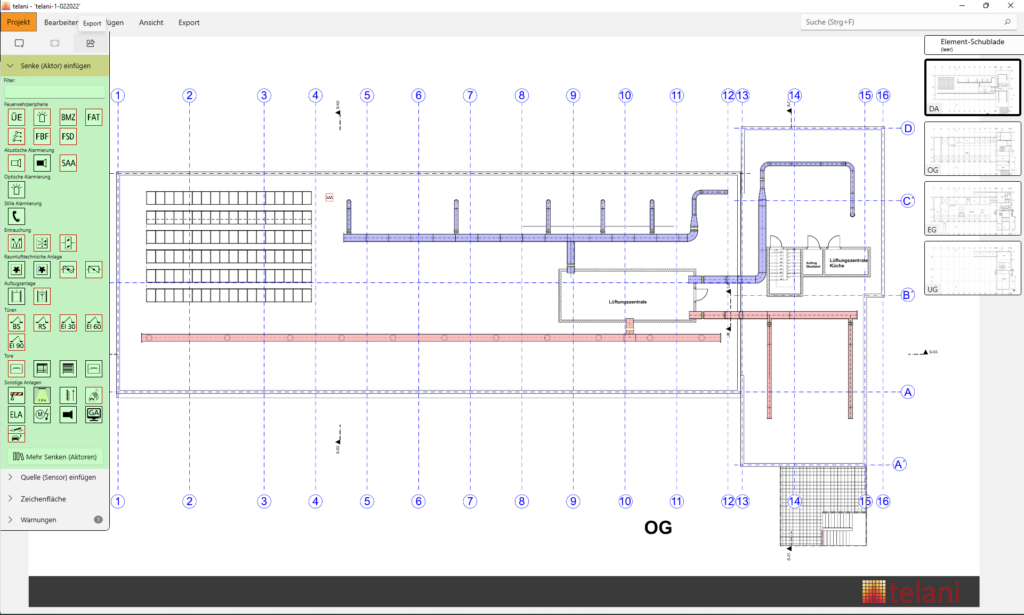
Wenn Sie eine Quelle (Sensor), eine Senke (Aktor) oder einen Auslösebereich ausgewählt haben, finden Sie am unteren Rand des Fensters das dazugehörige Eigenschaften-Fenster. Im folgenden Beispiel wurde ein Rauchabzug als Senke gewählt.
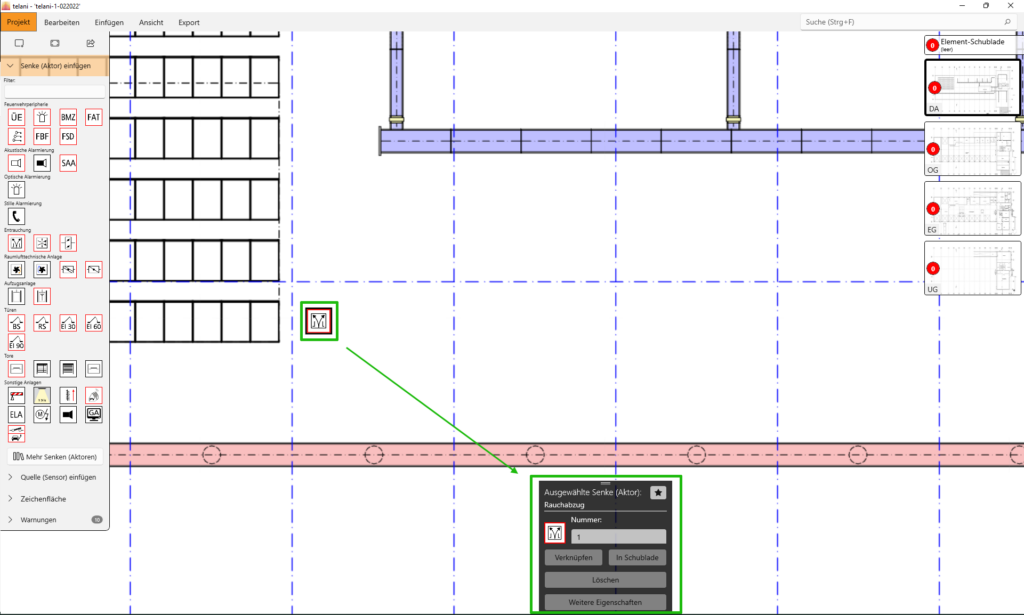
Durch Klick auf „Projekt“ (orange) öffnet sich die Projektleiste. Hier können Sie Projekteigenschaften bearbeiten, eine (graphische) Übersicht über Ihr Projekt erhalten, Sicherheitskopien anfertigen und das Projekt bzw. telani schließen.